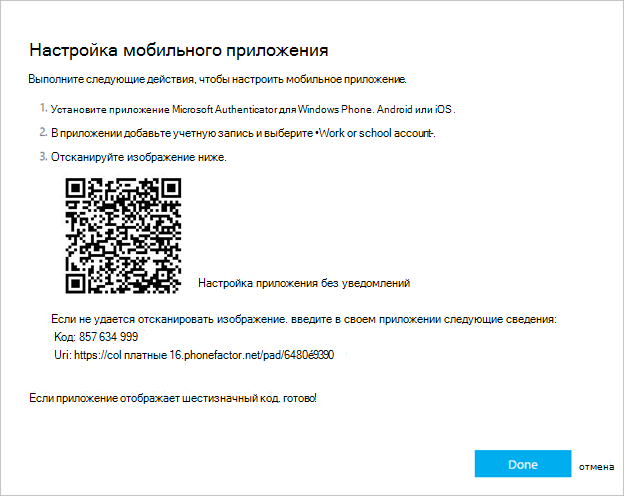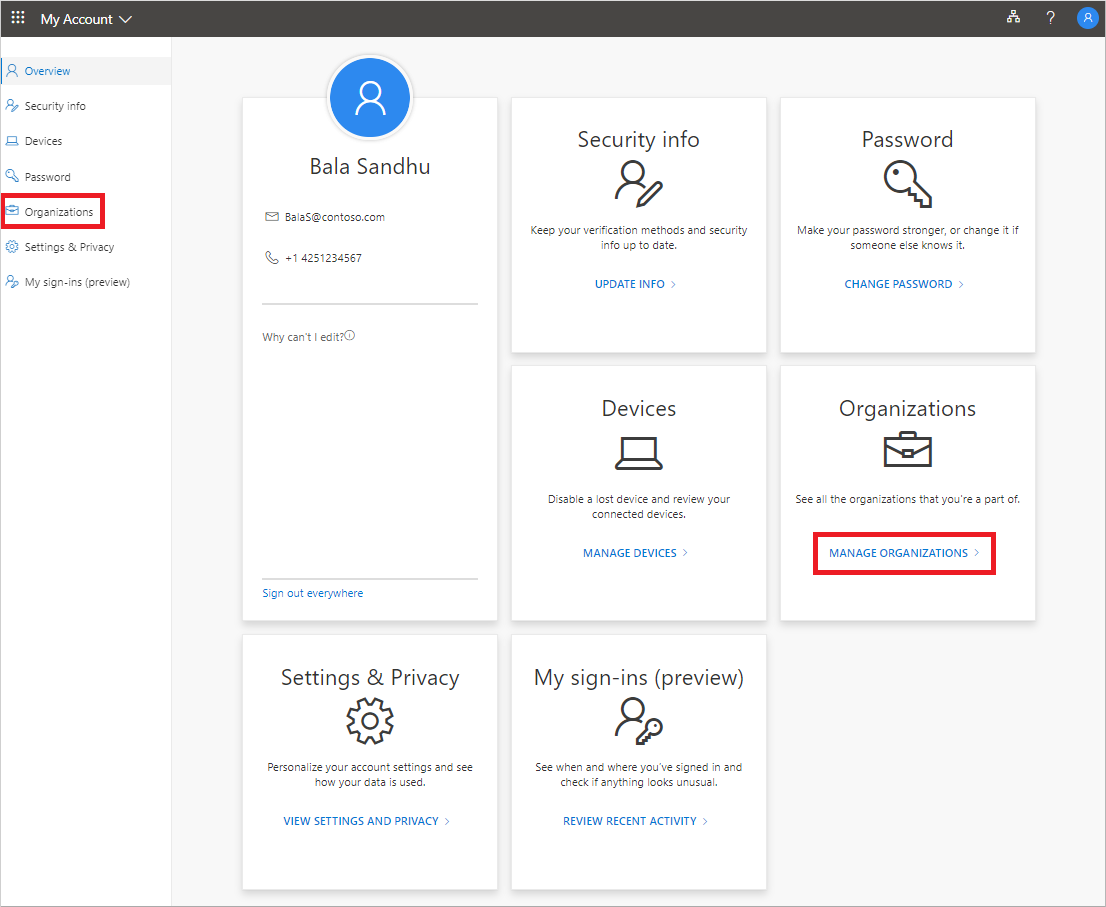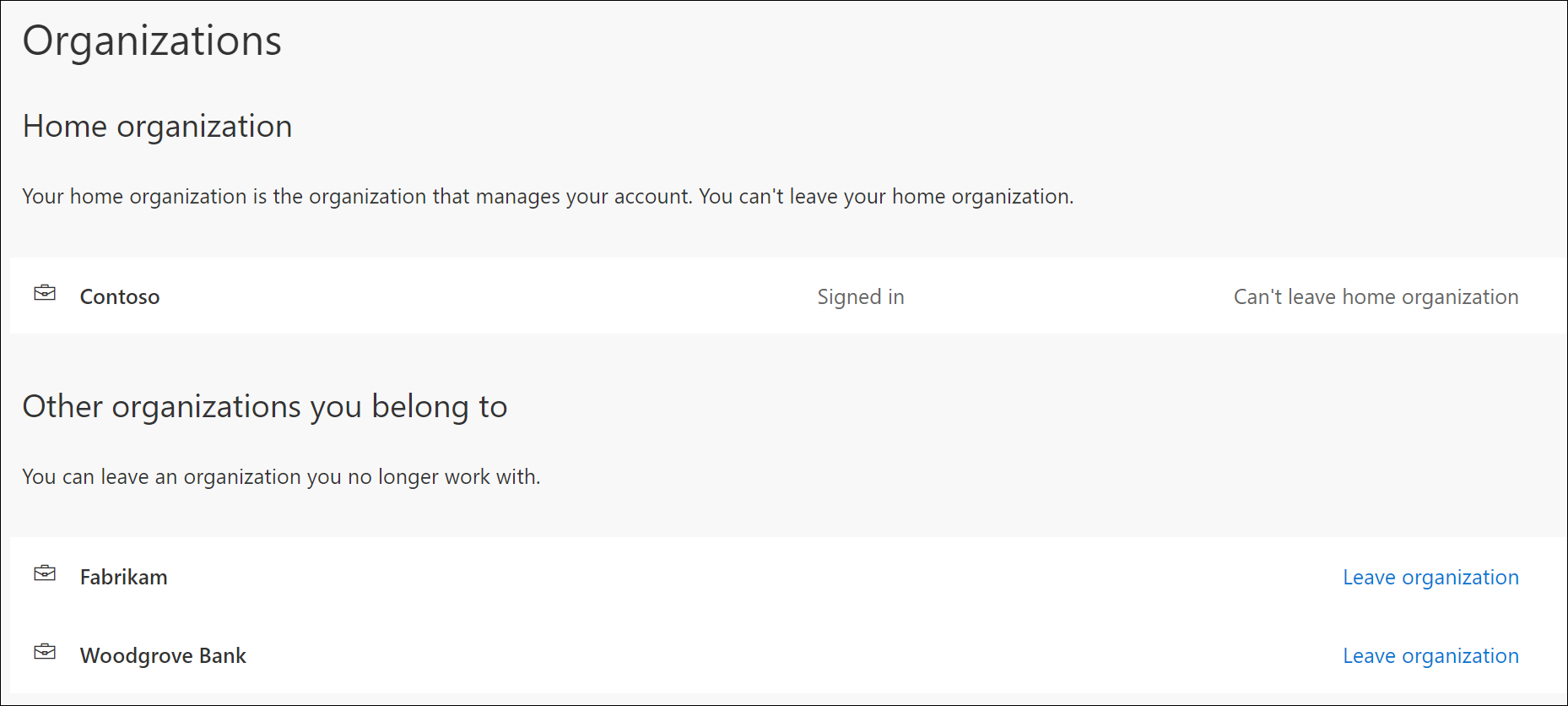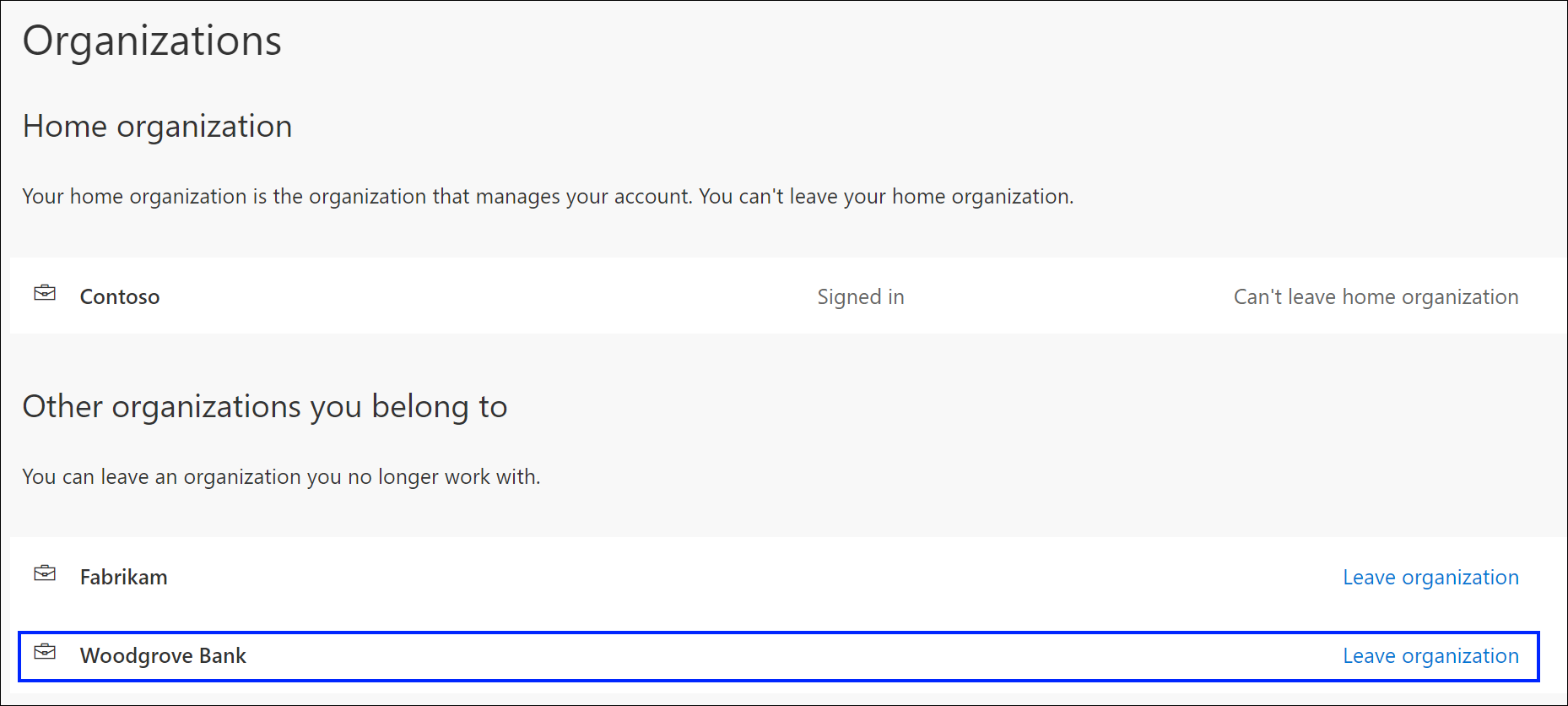Что такое учебная учетная запись майкрософт
Добавление своей учебной или учебной учетной записи в приложение Microsoft Authenticator
Если в вашей организации используется двух коэффициентная проверка, вы можете настроить свою учетную запись для использования приложения Microsoft Authenticator в качестве одного из способов проверки.
Важно: Перед добавлением учетной записи необходимо скачать и установить Microsoft Authenticator приложение. Если вы еще не сделали этого, следуйте шагам в статье Скачивание и установка приложения.
Добавление учебной или учебной учетной записи
Вы можете добавить в приложение Microsoft Authenticator свою учетную запись, выдав одно из следующих ок.
Вход с помощью учетных данных своей учебной или учебной учетной записи (предварительная версия)
Вход с помощью учетных данных
Вход с помощью учетных данных
Примечание: Эту функцию могут использовать только пользователи, администраторы которых включили вход по телефону с помощью Authenticator приложения.
Чтобы добавить учетную запись путем входа в свою учетную запись, с помощью учетных данных:
Откройте приложение Microsoft Authenticator и нажмите кнопку + и выберите Добавить учетную запись для работы или учебного заведения. Выберите Вход.
Введите учетные данные своей учебной или учебной учетной записи. Если у вас есть временный access Pass (TAP), вы можете использовать его для регистрации. На этом этапе может быть заблокировано одно из следующих условий:
Если в вашей учетной записи недостаточно способов проверки подлинности для получения сильного маркера проверки подлинности, вы не сможете добавить учетную запись. В приложении Authenticator ошибка с сообщением «Чтобы Microsoft Authenticator, необходимо перейти к aka.ms/mfasetup в веб-браузере».
Если вы получили сообщение «Возможно, вы войди из расположения, ограниченного администратором», администратор не включил эту функцию для вас и, вероятно, настроил политику условного доступа «Регистрация сведений о безопасности». Вы также можете получать сообщения, которые блокируют регистрацию Authenticator, так как для администратора настроены политики условного доступа. В таких случаях обратитесь к администратору своей учебной или учебной учетной записи, чтобы использовать этот метод проверки подлинности.
Если администратор разрешил вам использовать телефонную идентификацию с помощью приложения Authenticator, вы сможете пройти регистрацию устройства, чтобы настроить вход в службу без пароля и многофакторную проверку подлинности Azure. Тем не менее, вы по-прежнему сможете настроить многофаксную или даже включенную возможность входа по телефону.
На этом этапе вам может быть предложено отсканировать QR-код, предоставленный вашей организацией, чтобы настроить в приложении локальной учетной записи многофакторной проверки подлинности. Это необходимо сделать только в том случае, если в вашей организации используется локальное многофайл-сервер.
На устройстве коснитесь учетной записи и убедитесь, что она правильная в полноэкранных режимах. Для дополнительной безопасности код проверки изменяется каждые 30 секунд, чтобы предотвратить использование кода несколько раз.
Вход с помощью QR-кода
Чтобы добавить учетную запись, сканировав QR-код, сделайте следующее:
На компьютере перейдите на страницу Дополнительная проверка безопасности.
Примечание: Если вы не видите страницу Дополнительная проверка безопасности, возможно, ваш администратор включил функцию предварительного просмотра данных безопасности. В этом случае следуйте инструкциям в разделе Настройка данных безопасности для использования приложения для проверки подлинности. Если это не так, обратитесь за помощью в службу технической поддержки своей организации. Дополнительные сведения о безопасности см. в документе Настройка сведений безопасности из запроса на вход.
В приложении Authenticator установлен Authenticator и выберите Настроить.
Если вам не будет предложено отсканировать QR-код с помощью камеры, убедитесь, что приложение Authenticator имеет доступ к камере телефона. После добавления учетной записи с помощью QR-кода вы можете настроить вход с телефона. Если вы получили сообщение «Возможно, вы войди из расположения, ограниченного администратором», администратор не включил эту функцию для вас и, вероятно, настроил политику условного доступа «Регистрация сведений о безопасности». Для использования этого метода проверки подлинности обратитесь к администратору своей учебной или учебной учетной записи. Если администратор разрешил вам использовать телефонную регистрацию с помощью приложения Authenticator, вы сможете пройти регистрацию устройства, чтобы настроить вход на телефон без пароля и многофакторную проверку подлинности Azure AD.
Примечание: Для государственных организаций США добавить учетную запись для входа в телефонную учетную запись можно только с помощью параметра Войти с учетными данными вместо обновления учетной записи, основанной на QR-коде.
Вход на удаленном компьютере
Многие приложения позволяют проверить подлинность, введите код на другом устройстве, например на компьютере. Если вы хотите войти на удаленном компьютере, чтобы установить приложение Microsoft Authenticator, выполните указанные здесь действия.
Откройте приложение Microsoft Authenticator и выберите > Добавить учетную запись для работы или учебного заведения > Войти.
Выберите Войти с другого устройства.
На удаленном экране откройте страницу Вход в учетную запись и введите код, который вы видите в Authenticator приложении.
На удаленном экране войте в свою учетную запись с помощью учетных данных своей учетной записи. Если у вас есть временный access Pass (TAP), вы можете использовать его для входов.
Завершив проверку подлинности на удаленном экране, верните в Authenticator, чтобы завершить настройку.
Дальнейшие действия
После добавления учетных записей в приложение вы можете войти с помощью Authenticator на своем устройстве.
Добро пожаловать в Microsoft
Мы научим вас всем хитростям: от единого входа в любимые продукты и приложения Microsoft до работы и развлечений в дороге. Приступим!
Одна учетная запись для всех служб Microsoft
Пользуйтесь всеми любимыми продуктами и службами Microsoft с помощью единого входа. От Office и Windows до Xbox и Skype – одно имя пользователя и один пароль объединяют вас с самыми важными файлами, фотографиями, людьми и контентом.
Откройте мир приложений
Следите за тем, что важно для вас, и упростите свою цифровую жизнь благодаря широкому выбору приложений Microsoft для устройств с iOS и Android.
Синхронизируйте Android-телефон и ПК
Получите мгновенный доступ к фотографиям, SMS и другим данным на телефоне с компьютера. Просто сделайте фото на Android-телефоне – и вы увидите его на ПК. В приложении Your Phone удобно писать SMS друзьям, отправлять групповые уведомления и набирать текст – все это с компьютера.
Ваша учетная запись, ваши данные. С лучшей защитой.
Microsoft обеспечивает тот уровень защиты, на который вы рассчитываете. Мы защищаем ваши данные, позволяем удобно управлять сведениями в учетной записи, а также предлагаем способы повышения безопасности и входа без пароля.
Забудьте про пароль
При входе в любые службы Microsoft быстро и надежно подтверждайте свою личность с помощью приложения Microsoft Authenticator на телефоне. Телефон предлагает еще один уровень безопасности в дополнение к PIN-коду или отпечаткам пальцев. Доступно на iOS и Android.
Входите в 3 раза быстрее
Windows Hello превращает ваше лицо или отпечатки пальцев в пароль, чтобы вы мгновенно и безопасно входили в систему компьютера. Используйте камеру, чтобы распознавать лицо, или сканер для отпечатков пальцев.
Управляйте своими данными
Измените пароль, обновите секретные вопросы и просмотрите действия с учетной записью. Своевременно обновляйте важные данные о себе, и мы поможем вам вернуть учетную запись, если вы потеряете к ней доступ.
Храните свои файлы в безопасности
Бесплатно сохраняйте и просматривайте файлы и фотографии на своих устройствах с помощью OneDrive. В учетной записи Microsoft доступно 5 ГБ хранилища, и вы сможете добавить больше при необходимости.
Одна учетная запись. Одна панель для управления всем.
Делайте все с панели учетной записи. Создайте семейную группу и ограничивайте для детей время перед экраном. Делитесь приложениями Office и добавьте способы оплаты в учетную запись, чтобы ускорить покупки. Или обновите профиль учетной записи и отследите потерянное устройство.
Вопросы и ответы
У вас уже есть учетная запись Microsoft, если вы используете адрес электронной почты, идентификатор Skype или номер телефону и пароль для входа в службы Microsoft, например в Microsoft 365, консоли Xbox или ПК с Windows 10. Адрес электронной почты, который вы используете для учетной записи Microsoft, может быть из Outlook.com, Hotmail.com, Gmail, Яндекса или других почтовых служб. Если у вас нет учетной записи, создайте ее сегодня.
Да, для доступа к любимым продуктам и службам Microsoft достаточно одной учетной записи. Избавьтесь от необходимости постоянно вводить учетные данные и легко переключайтесь между любимыми службами Microsoft, войдя в учетную запись Microsoft. Просто используйте свой адрес электронной почты, номер телефона или идентификатор Skype и пароль для входа. Подробнее.
Безопасно и легко сохраняйте информацию про PayPal, кредитную карту или банковский счет для удобных покупок в сети. После того как вы пополните баланс учетной записи Microsoft, вы сможете быстро оплачивать покупки в Microsoft Store. Добавить способы оплаты.
Одно из многих преимуществ учетных записей Microsoft – семейные группы, которые открывают семейные функции и возможности. Это бесплатная служба, которая помогает семьям оставаться на связи и следить за безопасностью детей на устройствах Windows 10, Xbox One и Android с Microsoft Launcher. Все параметры, например отчеты о действиях, ограничение времени перед экраном, передача данных о местонахождении и фильтры содержимого, вы найдете на панели учетной записи. Тут также можно отслеживать расходы детей и пополнять баланс их учетных записей Microsoft. Перейти к семейным настройкам.
Если вы забыли пароль к службам Microsoft, его необходимо сбросить. Подробнее.
Мы уделяем безопасности большое внимание и сообщим вам, если заметим подозрительные действия в вашей учетной записи. Узнайте больше о подозрительных попытках входа в учетную запись или о том, как восстановить взломанную учетную запись.
Мы всегда рады помочь. Обратитесь к представителю в местном магазине Microsoft Store или посетите сайт службы поддержки Microsoft, чтобы получить помощь по конкретным продуктам и службам Microsoft.
Переход на рабочие или учебные учетные записи для доступа к VLSC
Почему корпорация Майкрософт переходит на управляемые рабочие или учебные учетные записи для входа в службу VLSC
Корпорация Майкрософт постоянно перемещает возможности корпоративного лицензирования на современные платформы, такие как M365 Admin Center, требующие рабочих или учебных учетных записей. переход на рабочие или учебные учетные записи означает, что пользователи могут иметь единый идентификатор входа для управления локальным программным обеспечением, интерактивными службами и подписками, такими как Visual Studio в центре поддержки корпоративных лицензий и на других сайтах майкрософт.
К другим преимуществам рабочих или учебных учетных записей относятся:
Что такое рабочие или учебные учетные записи для входа в VLSC
Рабочая или учебная учетная запись обычно принимает форму username@orgname.com или username@orgname.onmicrosoft.com (где оргнаме — имя домена электронной почты своего работодателя). Это помогает клиентам и корпорация Майкрософт точно проверять назначенные пользователю разрешения и надежно связываться с лицензированной Организацией.
Рабочая или учебная учетная запись предназначена для проверки подлинности связи пользователя с Организацией и не требует от этого пользователя или организации использовать службы Майкрософт, такие как Office 365. Однако если вы используете одну из этих служб, у вас уже есть Рабочая учетная запись. Войдите в систему, используя ту же учетную запись, которая используется для доступа к этой службе.
У меня уже есть рабочая или учебная учетная запись для VLSC, но мне будет предложено взять неуправляемый каталог от имени администратора.
Если войти в VLSC с неуправляемой учетной записью, вам будет предложено выполнить учетную запись. Однако у вас есть ряд оставшихся журналов в VLSC, которые позволяют вам преобразовывать неуправляемую учетную запись в управляемую с помощью назначения администратора.
ваша рабочая или учебная учетная запись была создана с помощью самостоятельной регистрации для Azure Active Directory (также известной как «вирусный клиент»). Чтобы продолжить использование центра поддержки корпоративных лицензий, необходимо перехватить неуправляемый каталог от имени администратора.
Если вы видите это сообщение, значит, корпорации Майкрософт требуется, чтобы ваша организация была владельцем домена электронной почты, который использовался для создания журнала VLSC. Например, администратор VSLC выполняет вход с помощью admin@fourthcoffee.xyz и корпорация Майкрософт должна проверить, владеет ли в Организации домен @fourthcoffee. xyz.
Вот как можно продолжать.
Вариант 1. Выполните вход с использованием домена электронной почты, относящегося к вашей организации, используя вирусный клиент. Чтобы войти в службу VLSC с адресом электронной почты, относящимся к вашей организации(например, ), вы или администратор сети вашей организации можете проверить принадлежность этого домена электронной почты. Для этого ИТ-администратору или администратору сети Организации потребуется подтвердить записи DNS в домене. (Они доступны в регистраторе доменных имен, например GoDaddy). Администратор ИТ или сети может предоставить сведения о DNS-файле TXT, чтобы выполнить эти действия или сделать глобально администратором рабочую или учебную учетную запись самостоятельно. (это не означает, что им нужно управлять лицензиями в VLSC).
При выборе пропустить можно продолжить вход в службу VLSC с существующим идентификатором входа в службу VLSC.
Вариант 2. Создайте новый идентификатор пользователя, не совпадающий с доменом электронной почты вашей организации.
Это может быть хорошим вариантом, если вам нужно использовать эту учетную запись только для входа в VLSC.
Если в настоящее время в формате VLSC используется формат, который не соответствует домену электронной почты вашей организации, или вы не можете доказать владение доменом электронной почты вашей организации, можно создать новую рабочую или учебную учетную запись (в таком формате, как user@fourthcoffeexyz.onmicrosoft.com ), который вы управляете независимо от ИТ-администраторов или администратора сети.
НЕ входите в VLSC до тех пор, пока не будет завершена поддержка VSLC для подтверждения отсоединения вашей учетной записи.
Почему я получаю ограниченное число возможностей входа с помощью учетной записи Майкрософт
Мы позволяем пользователям VLSC по-прежнему использовать личные учетные записи Майкрософт с ограниченным количеством оставшихся имен входа, чтобы у вас было достаточно времени для преобразования в рабочую или учебную учетную запись. Рекомендуется как можно скорее приступить к использованию рабочей или учебной учетной записи. Если у вас еще нет, перейдите к разделу Регистрация для создания новой рабочей или учебной учетной записи.
Разделы справки зарегистрироваться для использования новой рабочей или учебной учетной записи
если ваша рабочая или учебная программа использует Microsoft 365 или любую службу Microsoft online service, скорее всего, у вас уже есть рабочая или учебная учетная запись. Попробуйте использовать идентификатор пользователя и пароль, которые вы используете для входа на работу, чтобы войти в центр поддержки корпоративных лицензий.
если вы или ваша организация сейчас не используете веб-службы, например Microsoft 365, вы по-прежнему можете получить рабочую или учебную учетную запись при регистрации.
Вам не нужно регистрироваться на веб-службы, чтобы получить рабочую или учебную учетную запись для использования в VLSC. Однако вы можете добавить службы в этот же клиент позже, если это необходимо.
Новая рабочая или учебная учетная запись может выглядеть немного иначе, чем вы используете. После завершения установки учетная запись может выглядеть примерно так yourusername@yourcompany.onmicrosoft.com : «». Если вы используете собственное доменное имя (например, «yourcompany.com»), вы можете добавить его позже через консоль администрирования.
Что такое неуправляемый клиент
Неуправляемый клиент Azure AD (иногда называемый «вирусным клиентом») является клиентом без глобального администратора и может возникнуть, когда пользователи подписываются в облачную службу и для них автоматически создается удостоверение в Azure AD на основе своего домена электронной почты.
Центр поддержки корпоративных лицензий, который позволяет пользователям выполнять вход с помощью неуправляемого клиента, но теперь требует использования управляемых клиентов. это связано с тем, что мы переносим возможности корпоративного лицензирования на более современные платформы и можем использовать один и тот же идентификатор пользователя и пароль для доступа к продуктам майкрософт, а также службы, приобретенные по-разному, включая поставщиков решений корпоративного лицензирования, поставщиков облачных служб и (или) непосредственно от корпорации майкрософт в центре администрирования Microsoft 365.
Разделы справки узнать, есть ли у меня Неуправляемая учетная запись клиента
Что такое перенаправление клиент
Вирусным клиентом перенаправление, также известным как перенаправление неуправляемого клиента, является процесс, с помощью которого пользователь становится администратором неуправляемого клиента. После того как у клиента есть администратор, его можно использовать в самых разнообразных целях, таких как добавление других пользователей в ту же организацию, добавление различных веб-службы и продолжение использования ресурсов, таких как центр поддержки корпоративных лицензий.
В этих случаях может потребоваться создать новый идентификатор пользователя (см. вариант 2 выше).
Разделы справки выполнить вирусный перенаправление клиента
Вирусный перенаправление для клиентов — это многоэтапный процесс, который требует вас или кто-либо в вашей организации, чтобы доказать владение вашим предполагаемым доменом. Например, пользователь VSLC admin@fourthcoffee.xyz или кто-то в организации этого пользователя должен стать глобальным администратором учетной записи @fourthcoffee. XYZ (или admin@fourthcoffee.xyz) с корпорацией Майкрософт, проверяя владение этим доменом.
Вам, скорее всего, потребуется время для просмотра доступных ресурсов, и вам может потребоваться обратиться к другим сотрудникам Организации, прежде чем приступать к перенаправление, поэтому вам может потребоваться продолжить вход с использованием существующей учетной записи для выполнения любых срочных задач, которые, возможно, потребуется сначала сделать в VLSC.
Вам может потребоваться запросить ИТ-администратор или сетевой администратор (лицо, которое администрировать домен организации) завершить перенаправление, а не продолжать работу. Это не означает, что ИТ-администратор должен будет администрировать VLSC или требовать приобретения подписки.
Чтобы сделать неуправляемый клиент управляемым, можно сделать «внутренний» перенаправление администратора, когда вы станете глобальным администратором, но ни один из пользователей, доменов или планов служб не будет перенесен в любой другой каталог, который вы администрировать. Кроме того, глобальный администратор существующего управляемого клиента может выполнить «External» перенаправление администратора, добавив имя домена и сопоставив пользователей с ресурсами.
Пошаговое пошаговое инструкции по этому процессу см. в разделе Перенаправление unmanaged Directory.
Обратите внимание, что группы поддержки корпоративного лицензирования не могут вносить изменения в ваш клиент от вашего имени.
Связь с технической поддержкой
Клиенты VLSC также могут связаться с нами по телефону или через веб-форму. Специалисты корпорации Майкрософт отвечают на поданные через веб-форму запросы в течение 24 часов.
Управление организациями для работы или учебной учетной записи на портале «Моя учетная запись»
На странице Организации портала «Моя учетная запись» можно управлять организациями, к которые у вас есть доступ (как правило, это название организации). Существует два типа организаций, показанных на странице Организации:
Домашняя организация. Ваша домашняя организация — это организация, которая владеет вашей учебной или учебной учетной записью. Вы не можете покинуть свою организацию. Если у вас нет назначенной домашней организации, вы увидите один заголовок с заголовком Организации со списком связанных организаций.
Другие организации. Другие организации — это любая группа, в которую вы ранее вписались с помощью своей рабочей или учебной учетной записи. Вы можете в любое время покинуть любую из этих организаций.
Эта статья предназначена для пользователей, которые пытаются обновить сведения об организации, доступную с помощью учебной или учебной учетной записи. Если при входе с помощью личной учетной записи Майкрософт вы видите ошибку, вы все равно можете войти с помощью доменного имени вашей организации (например, contoso.com) или ИД клиента организации от администратора на одном из следующих URL-адресов:
Если вы администратор и ищете сведения об управлении группой и пользователями для своих сотрудников и других целях, см. документацию по управлению Enterprise пользователями.
Просмотр организаций
Во войти на портал «Моя учетная запись» можно с помощью своей учебной или учебной учетной записи.
В области навигации слева выберите Организации или в блоке Организации выберите ссылку Управление организациями.
Просмотрите сведения для домашней организации.
Просмотрите другие организации, чтобы убедиться, что вы знаете все организации, к которые у вас есть доступ.
Покинуть организацию
Вы можете покинуть любую организацию, которая не является вашей домашней. Выберите Покинуть организацию рядом с организацией, из нее вы хотите выйти, а затем выберите Выйти, чтобы подтвердить, что хотите выйти.
Важно: Если вы оставите организацию по ошибке, отменить ее будет нельзя. Вам придется подождать, пока администратор этой организации пригласит вас еще раз.
Какую учетную запись использовать с Office и зачем она нужна
В разделах ниже описаны учетные записи, которые вы используете для установки и активации более новых версий Office. Справку по настройке существующих учетных записей электронной почты в приложении Outlook для доступа к почте, календарю и контактам см. в центре справки Outlook.
Учетные записи
Забытые учетные записи
Использование учетных записей
Устранение неполадок с учетными записями
Почему для входа в Office требуется учетная запись?
Почему для входа в Office требуется учетная запись?
Между Office и вашей учетной записью создается связь, подтверждающая, что у вас есть лицензия на Office. Вход с помощью учетной записью позволяет выполнять следующие действия:
Установка и активация Office. Учетная запись Майкрософт, рабочая или учебная учетная запись необходима для установки и активации Microsoft 365 и версий Office 2013 или более поздних.
Подключение к другим службам Майкрософт. После связывания учетной записи с продуктом Office и в зависимости от используемой версии Office ваша учетная запись также подключается к различным продуктам и службам Майкрософт, таким как Office Online или OneDrive.
Переустановка Office. Войдите на портал учетной записи и переустановите Office без ключа продукта или установочного диска.
Создание файлов и обмен ими. Создавайте, изменяйте и делитесь файлами, сохраненными в облачной службе Office, например в OneDrive
Использование Office на различных устройствах. Если у вас есть подписка на Microsoft 365, вы также можете установить и использовать Office на нескольких устройствах.
Что такое учетная запись Майкрософт и рабочая или учебная учетная запись? Как мне получить учетную запись?
Что такое учетная запись Майкрософт?
Учетная запись Майкрософт — это адрес электронной почты и пароль, которые вы используете для Outlook.com, Hotmail, Office, OneDrive, Skype, Xbox и Windows. Если вы создаете учетную запись Майкрософт, в качестве имени пользователя для нее можно указать любой адрес электронной почты, в том числе из службы Outlook.com, Yahoo! или Gmail.
Что такое учебная или рабочая учетная запись?
Если в вашей организации или учебном заведении используется Microsoft 365, скорее всего, глобальный администратор Microsoft 365 назначил вам уникальное имя пользователя и пароль. Это учетная запись, используемая для доступа к почте и веб-ресурсам вашей организации.
Рабочие и учебные учетные записи обычно связаны с продуктами Microsoft 365 для бизнеса. Ими обычно управляет тот же администратор Microsoft 365, который отвечает за назначение сотрудникам учетных записей и лицензий на Office.
Учетные записи Майкрософт
Учетная запись Майкрософт — это бесплатная учетная запись, которая используется для доступа к множеству устройств и служб Майкрософт, включая веб-почту Outlook.com (которая также называется hotmail.com, msn.com и live.com), Office Online, Skype, OneDrive, Xbox Live, Bing, Windows и Microsoft Store. Если вы используете любую из этих служб, у вас уже есть учетная запись Майкрософт. Раньше учетная запись Майкрософт называлась Windows Live ID. Если вы создаете учетную запись Майкрософт, в качестве имени пользователя для нее можно указать любой адрес электронной почты, в том числе из службы Outlook.com, Yahoo! или Gmail.
Если вы используете адрес электронной почты и пароль для входа на устройства и в службы Майкрософт, указанные выше, у вас уже есть учетная запись Майкрософт. Одним из преимуществ учетной записи Майкрософт является то, что она применяется для входа во все службы Майкрософт.
Чаще всего эти учетные записи Майкрософт связаны с продуктами Office для дома.
Дополнительные сведения об учетных записях Майкрософт и управлении ими:
Рабочие или учебные учетные записи
Если в вашей организации или учебном заведении используется Microsoft 365, скорее всего, глобальный администратор назначил вам уникальное имя пользователя и пароль. Вы входите в эту рабочую или учебную учетную запись для доступа к электронной почте и другим веб-ресурсам в организации.
Рабочие и учебные учетные записи связаны с продуктами Microsoft 365 для бизнеса. Ими обычно управляет тот же администратор, который отвечает за назначение сотрудникам учетных записей и лицензий на Office.
Администраторам, которым требуется помощь в управлении учетными записями пользователей, необходимо ознакомиться со статьей Добавление пользователей по одному или массово в Office 365.
Как связать мою учетную запись с Office?
Связь учетной записи Майкрософт либо рабочей или учебной учетной записи с Office подтверждает, что у вас есть законная лицензия на Office. То, как устанавливается эта связь, зависит от продукта Office и способа его приобретения. Такая связь необходима только для подписок на Microsoft 365 и продуктов Office 2016 и Office 2013, не требующих подписки (см. раздел Нужна ли учетная запись для Office 2010 или Office 2007?)
Разверните раздел, соответствующий способу приобретения Office.
Если вы приобрели Office в розничном магазине, скорее всего, на его упаковке был указан ключ. При его активации необходимо указать существующую учетную запись Майкрософт или создать новую.
Если вы приобрели Office в веб-магазине Microsoft Store, выполнив вход в свою учетную запись, она будет связана с Office. Если вам не удается установить Office, возможно, вы пропустили активацию после покупки. См. раздел Я только что приобрел Office. Где мне ввести ключ продукта?
Если с вами поделились подпиской на Office, скорее всего, вы получили электронное или текстовое сообщение. Для установки Office необходимо указать существующую учетную запись Майкрософт или создать новую. Как получить учетную запись Майкрософт?
Если вы используете Office на работе или в учебном заведении, скорее всего, вам уже назначена учетная запись. Это учетная запись, которая используется для входа в Office.com.
Если вы приобрели Office, но кто-то другой установил его для вас и связал свою учетную запись с Office, обратитесь в службу поддержки. Убедитесь, что можете подтвердить совершение покупки.
Если вы приобрели Office для Windows по программе использования ПО Майкрософт на домашних компьютерах, учетная запись для активации Office не потребуется. Вы должны были получить ключ продукта, который необходимо ввести при появлении запроса на активацию. Cм. статью Установка или повторная установка Office с помощью программы Microsoft HUP.
Куда нужно войти с помощью своей учетной записи, чтобы установить или переустановить Office?
Если у вас есть подписка на Microsoft 365 либо вы используете Microsoft 365 на работе или в учебном заведении, войдите на Office.com с помощью учетной записи, которая связана с вашей подпиской. Здесь можно установить или переустановить Office, а для некоторых версий — также настроить подписку в окне Моя учетная запись. Связь между вашей учетной записью и лицензией зависит от того, как вы получили Office.
Кроме того, вход в учетную запись на сайте Office.com или классических приложениях Office позволяет легко получать доступ к файлам, хранящимся в облачных службах, например в OneDrive. Дополнительные сведения см. в статье Вход в учетную запись Office или Microsoft 365.
Если же вам просто нужны инструкции по установке Office, см. следующие статьи:
некоторые организации управляют лицензиями на Office и его установкой, так что вам не потребуется ничего устанавливать самостоятельно. Однако, если Office еще не установлен или вы не видите команду для его установки после входа с рабочей или учебной учетной записью на сайтеOffice.com, обратитесь к администратору Microsoft 365 в своей организации.
Если вы вошли в учетную запись Майкрософт и не видите ссылку для установки Office, см. ниже раздел Office не связан с учетной записью.
Нужна ли учетная запись для Office 2010 и Office 2007?
Для более ранних версий Office, например Office 2010 или Office 2007, учетные записи не требуются. Чтобы установить или переустановить Office, воспользуйтесь диском и ключом продукта, полученными при покупке. Дополнительные сведения об установке этих версий см. в статьях Установка Office 2010 и Установка Office 2007.
Можно ли изменить имя, указанное в учетной записи?
Учетные записи Майкрософт
Сведения о том, как изменить имя в учетной записи, см. в этой статье.
Чтобы выполнить другие действия с учетной записью Майкрософт, войдите на сайт account.microsoft.com или обратитесь к справке по учетным записям Майкрософт.
Рабочие или учебные учетные записи
Если вы используете рабочую или учебную учетную запись, обратитесь к администратору.
Если вы являетесь администратором Microsoft 365, который управляет учетными записями электронной почты сотрудников в организации, см. статью Пользователи и пароли в Microsoft 365 для бизнеса — справка для администраторов.
Я не помню имя пользователя или пароль
Учетные записи Майкрософт
Если вы забыли имя пользователя или пароль для учетной записи Майкрософт, связанной с Office, см. статью Я не помню имя пользователя или пароль учетной записи для Office.
Рабочие или учебные учетные записи
Если кто-то из вашей организации назначил вам рабочую или учебную учетную запись электронной почты, выберите раздел Сброс пароля. Если вы не можете сбросить его, обратитесь к администратору, поскольку, возможно, вам не было предоставлено разрешение на смену собственного пароля. Любые другие изменения, такие как изменение имени пользователя, также должны выполняться администратором.
Если вы являетесь администратором, ответственным за управление учетными записями электронной почты сотрудников в организации, см. статью Пользователи и пароли в Microsoft 365 для бизнеса — справка для администраторов.
Пароль указан правильно, но он не подходит
Прежде всего попробуйте следующее:
Проверьте, правильно ли введены адрес электронной почты и пароль.
Убедитесь, что клавиша CAPS LOCK не нажата, так как пароль вводится с учетом регистра.
Если это не помогло, выполните указанные ниже действия в зависимости от того, какую учетную запись вы используете.
Учетные записи Майкрософт
Если у вас учетная запись Майкрософт, воспользуйтесь справкой.
Рабочие или учебные учетные записи
Если вы используете рабочую или учебную учетную запись, обратитесь к администратору.
Если вы являетесь администратором Microsoft 365, который управляет учетными записями электронной почты сотрудников в организации, см. статью Пользователи и пароли в Microsoft 365 для бизнеса — справка для администраторов.
Моя учетная запись Gmail, Yahoo!, (и т. д.) — это учетная запись Майкрософт, но она не работает
Многие пользователи предпочитают создавать учетные записи Майкрософт на основе своих обычных почтовых учетных записей, таких как Gmail или Yahoo!, Возможно, у вас на одну учетную запись меньше или вы просто предпочитаете использовать определенные учетные записи для определенных действий.
Учетные записи Outlook.com, hotmail.com, live.com и msn.com управляются корпорацией Майкрософт и считаются учетными записями Майкрософт. Это означает, что все изменения, вносимые в эту учетную запись, применяются ко всем службам Майкрософт, таким как XBox, Skype и Onedrive, где вы также используете эту учетную запись.
Тем не менее, если вы создали учетную запись Майкрософт, используя существующую учетную запись электронной почты под управлением другого поставщика услуг электронной почты, например Gmail или Yahoo!, то любые изменения, внесенные в эти учетные записи с помощью соответствующих поставщиков, не будут перенесены в Майкрософт.
Например, вы использовали существующую учетную запись Gmail, Yahoo! или другую, чтобы создать учетную запись Майкрософт, но позже вы внесли изменения в свою учетную запись, например обновили пароль или другие личные сведения, то такие действия необходимо выполнять с помощью настроек у вашего поставщика услуг электронной почты: в данном случае в Gmail или Yahoo!. Внесенные изменения автоматически не распространяются на учетную запись Майкрософт. Это означает, что пароль учетной записи Майкрософт остается таким же как и при создании.
Внести изменения в эту учетную запись Майкрософт можно только с помощью настроек учетной записи Майкрософт. Войдите в портал учетных записей, чтобы проверить, работает ли учетная запись. Для сброса пароля учетной записи Майкрософт для этой учетной записи электронной почты см. статью Я не помню имя пользователя или пароль учетной записи для Office.